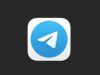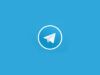Come aggiungere contatti su Telegram
Alla fine, tu e la tua cerchia di amici avete deciso di installare Telegram e di tenervi in contatto tramite questa celebre app di messaggistica. Quando, però, hai provato a inviare un messaggio ad alcuni di loro, non sei riuscito a trovarli nella lista dei contatti. Le cose stanno così, dico bene? Allora lascia che sia io a spiegarti come risolvere il problema.
Se mi dedichi qualche minuto del tuo tempo, posso mostrati come aggiungere contatti su Telegram sia da smartphone e tablet che da computer. Oltre a fornirti le indicazioni per aggiungere un nuovo contatto tramite il suo numero di telefono, troverai anche la procedura dettagliata per trovare una persona su Telegram e aggiungerla ai tuoi contatti conoscendo solo il suo nome utente. Inoltre, ti spiegherò come aggiungere nuovi contatti a un gruppo su Telegram, compresi quelli dei quali non sei amministratore e come inviare la scheda di un contatto in chat.
Come dice? È proprio quello che volevi sapere? Allora non perdiamo altro tempo prezioso e passiamo sùbito all’azione. Mettiti bello comodo, ritagliati cinque minuti di tempo libero e dedicati alla lettura dei prossimi paragrafi. Ti assicuro che, seguendo le mie indicazioni e provando a metterle in pratica, aggiungere nuovi contatti su Telegram sarà davvero un gioco da ragazzi. Scommettiamo?
Indice
- Come aggiungere un contatto su Telegram
- Come aggiungere contatti su Telegram senza numero
- Come aggiungere contatti a gruppo Telegram
- Come inserire contatto su Telegram
Come aggiungere un contatto su Telegram
La procedura per aggiungere contatti su Telegram è semplice e veloce, sia da smartphone e tablet che da computer. Non preoccuparti! Si tratta di un’operazione che riuscirai a effettuare in un batter d’occhio. Come fare? Te lo spiego sùbito!
Smartphone e tablet
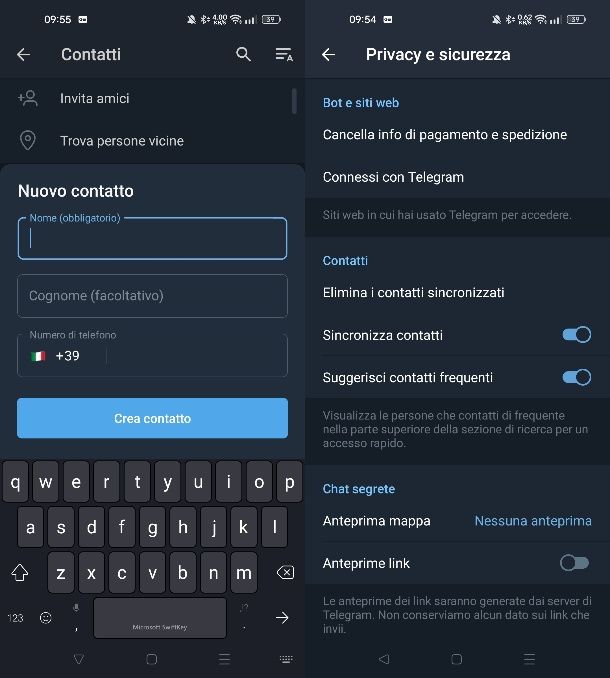
Per aggiungere un contatto a Telegram da smartphone e tablet, avvia l’app di questo celebre servizio di messaggistica per dispositivi Android e iPhone/iPad. Fatto ciò, su Android, premi sul pulsante ☰, in alto a sinistra, e scegli l’opzione Contatti dal menu che si apre; su iPhone/iPad è premi sulla scheda Contatti collocata nel menu in basso.
Nella nuova schermata visualizzata, fai tap sul pulsante +, inserisci i dati del contatto da aggiungere nei campi Nome, Cognome e Numero di telefono e premi sul pulsante Crea contatto in basso (su iPhone/iPad, devi invece fare tap sulla voce Crea), per aggiungere la persona in questione alla lista dei tuoi contatti su Telegram.
Se nel tentativo di aggiungere un nuovo contatto visualizzi il messaggio [utente] non è ancora su Telegram, vuoi inviare un invito?, significa che il contatto in questione non sta ancora usando Telegram o ha creato un account utilizzando un altro numero di telefono. Se il numero è corretto, puoi premere il tasto Invita per invitarlo a utilizzare Telegram e registrare, dunque, un account gratuito.
In alternativa, puoi aggiungere un contatto sulla tua rubrica telefonica, in modo che venga poi sincronizzato su Telegram. Se stai dunque chiedendo come importare contatti su Telegram, devi sapere che, dopo aver installato l’app del celebre servizio di messaggistica sul tuo smartphone e aver creato il tuo account, devi consentire a quest’app di messaggistica di accedere ai contatti del telefono e importare quelli delle persone che, a loro volta, sono iscritte al servizio.
Se hai un dispositivo Android, premi sul pulsante ☰, in alto a sinistra, e seleziona la voce Impostazioni. Spostati dunque nella sezione Privacy e sicurezza e sposta su ON la levetta a fianco della dicitura Sincronizza contatti. Su iPhone/iPad, invece, avvia l’app Impostazioni, seleziona la voce Telegram e sposta su ON la levetta a fianco della dicitura Contatti.
Computer
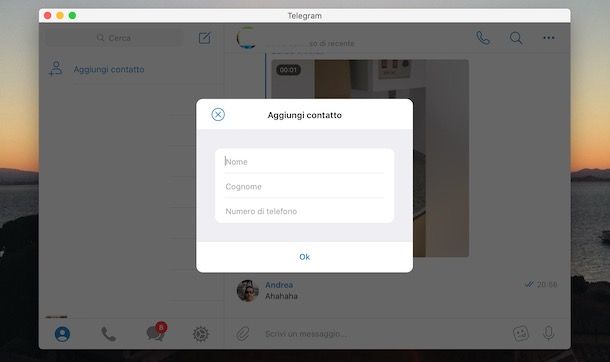
Se la tua intenzione è aggiungere un nuovo contatto utilizzando l’applicazione ufficiale di Telegram per Windows 10, avvia quest’ultima, fai tap sul pulsante ☰, seleziona l’opzione Contatti dal menu proposto e premi sulla voce Aggiungi contatto. Inserisci, poi, i dati della persona che stai aggiungendo nei campi Nome, Cognome e Numero di telefono e clicca sul pulsante Crea, per completare l’aggiunta.
Se, invece, hai un Mac e hai scaricato Telegram dal Mac App Store, avvia l’applicazione in questione, fai clic sulla scheda Contatti (l’icona dell’omino), in basso a sinistra, e premi sull’icona + in alto e poi sulla voce Nuovo contatto. Nella nuova schermata visualizzata, inserisci i dati della persona che intendi aggiungere ai contatti di Telegram nei campi Nome, Cognome e Numero di telefono, clicca sul pulsante OK e il gioco è fatto.
Preferisci aggiungere un nuovo contatto da Telegram Web, la versione online del popolare servizio di messaggistica accessibile via browser? In tal caso, fai clic sul pulsante ☰, seleziona le opzioni Contatti e premi sul tasto +, inserisci i dati del contatto da aggiungere nei campi Nome, Cognome e Numero di telefono e premi sul pulsante Aggiungi. Semplice, vero?
Come aggiungere contatti su Telegram senza numero
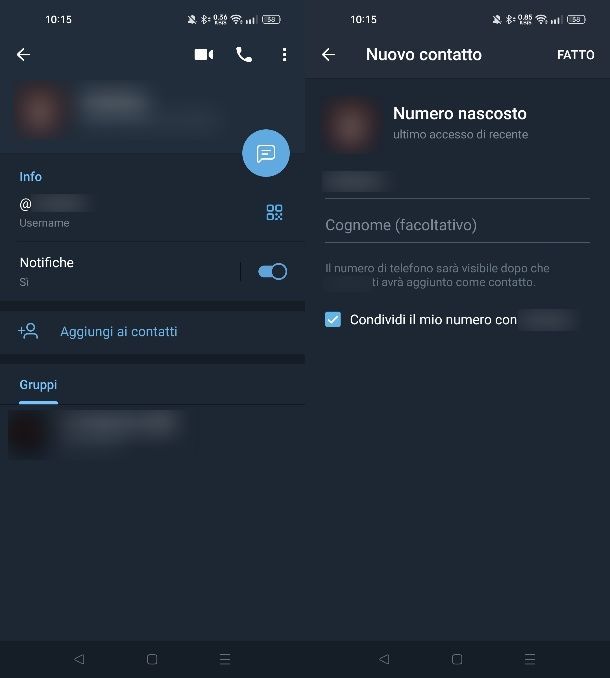
Se ti stai chiedendo se è possibile aggiungere contatti su Telegram senza numero, sarai contento di sapere che la risposta è positiva, a patto di conoscere almeno il nome utente usato su Telegram della persona di proprio interesse.
Per procedere su un dispositivo Android, avvia l’app di Telegram, fai tap sull’icona della lente d’ingrandimento, in alto a destra, inserisci il nome utente della persona che intendi aggiungere ai contatti nel campo Cerca, in alto, e fai tap sull’utente in questione, per aprire la chat. Puoi saltare questo passaggio aprendo direttamente la chat dell’utente, se hai già una conversazione in corso. Nella nuova schermata visualizzata, premi sul nome dell’utente in alto, premi sulla voce Aggiungi ai contatti e poi sul tasto Fatto per completare l’operazione.
Su iPhone/iPad, invece, premi sulla voce Contatti visibile nel menu in basso, inserisci il nome utente della persona di tuo interesse nel campo Cerca e fai tap sull’utente in questione per aprire la chat (se hai già una conversazione attiva, apri quest’ultima e premi sul nome utente in alto). Nella nuova schermata visualizzata, seleziona l’opzione Aggiungi ai contatti, verifica che i dati riportati a schermo siano corretti e fai tap sull’opzione Fatto, in alto a destra, per aggiungere la persona ai tuoi contatti su Telegram.
Se preferisci procedere da computer, sarai contento di sapere che entrambe le procedure sono identiche a quanto ti ho appena indicato per smartphone e tablet. Per aggiungere un nuovo contatto tramite il suo nome utente, inseriscilo nel campo Cerca, in alto a destra, clicca sul nome dell’utente e seleziona le opzioni Aggiungi contatto e Fatto.
Vuoi aggiungere ai tuoi contatti un utente che hai conosciuto in un canale o in un gruppo Telegram o un canale? In questo caso, non devi far altro che accedere al canale/gruppo di tuo interesse e premere sulla foto della persona che intendi aggiungere ai contatti. Fatto ciò, non ti resta che effettuare le stesse operazioni che ti ho indicato nei paragrafi precedenti per aggiungere l’utente ai tuoi contatti di Telegram.
Come aggiungere contatti a gruppo Telegram
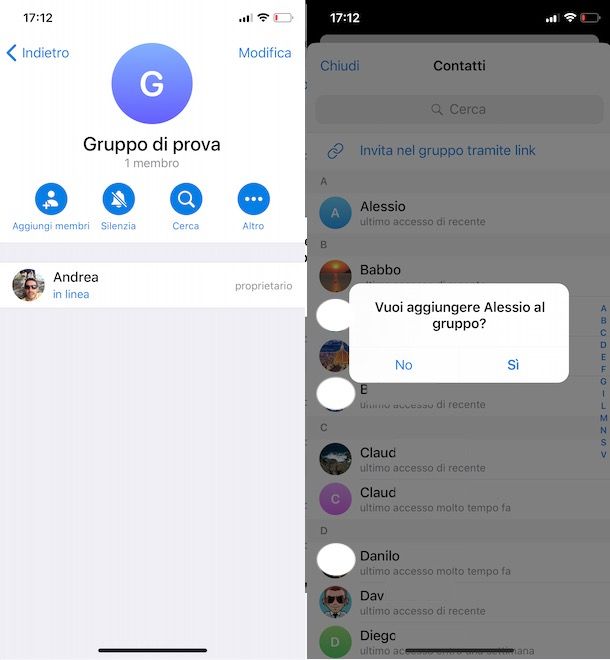
Tutto quello che devi fare per aggiungere contatti a un gruppo Telegram è accedere al gruppo di tuo interesse e premere sull’opzione per aggiungere nuove persone. La procedura è identica sia da smartphone e tablet che da computer.
Per procedere, avvia dunque Telegram, accedi al gruppo di tuo interesse, premi sul suo nome e, nella nuova schermata visualizzata, seleziona l’opzione Aggiungi membri. Premi, quindi, sul nome della persona che intendi aggiungere al gruppo e seleziona il segno di spunta (su Android) o l’opzione Fatto (su iPhone/iPad) o Aggiungi (su desktop), per confermare la tua intenzione. Ripeti, poi, la procedura per tutti i contatti che intendi aggiungere.
Se la tua intenzione è aggiungere più persone a un gruppo del quale sei amministratore e ritieni poco pratica la procedura per aggiungere utenti singolarmente, puoi creare un link d’invito e inviarlo a tutti gli utenti che desideri. In tal caso, accedi al gruppo in questione, premi sul suo nome e seleziona le opzioni Aggiungi membri e Invita nel gruppo tramite link. Comodo, vero?
Come inserire contatto su Telegram
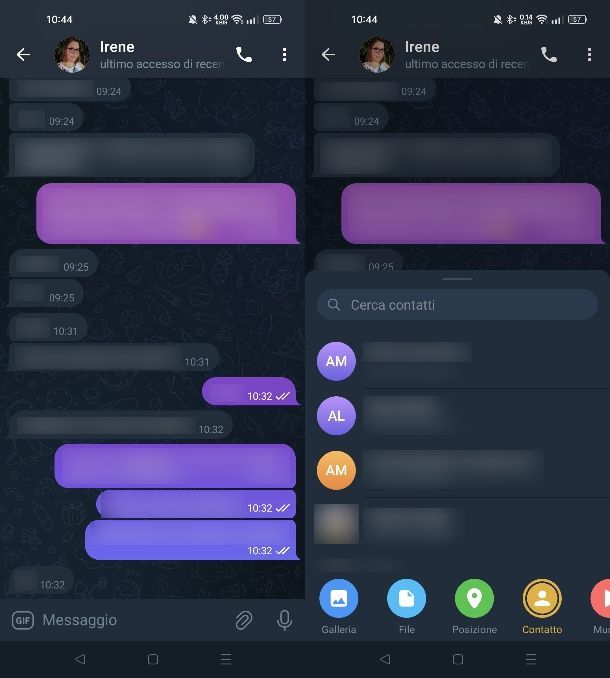
Hai la necessità di condividere un contatto nella chat di Telegram? Anche in questo caso si tratta di un’operazione molto semplice da effettuare, ma puoi agire soltanto da smartphone e tablet Android o da iPhone/iPad indistintamente. Vediamo come procedere!
Avvia Telegram e apri la chat dell’utente o del gruppo nella quale vuoi condividere il dati del contatto. A questo punto, premi sull’icona della graffetta in basso e poi seleziona la scheda Contatto. Fatto ciò, nella schermata che ti viene mostrata, scorri l’elenco, individua e seleziona il contatto e infine premi sul tasto Condividi contatto per completare l’operazione.

Autore
Salvatore Aranzulla
Salvatore Aranzulla è il blogger e divulgatore informatico più letto in Italia. Noto per aver scoperto delle vulnerabilità nei siti di Google e Microsoft. Collabora con riviste di informatica e cura la rubrica tecnologica del quotidiano Il Messaggero. È il fondatore di Aranzulla.it, uno dei trenta siti più visitati d'Italia, nel quale risponde con semplicità a migliaia di dubbi di tipo informatico. Ha pubblicato per Mondadori e Mondadori Informatica.